EXCEL工资考勤自动计算
EXCEL工资考勤自动计算
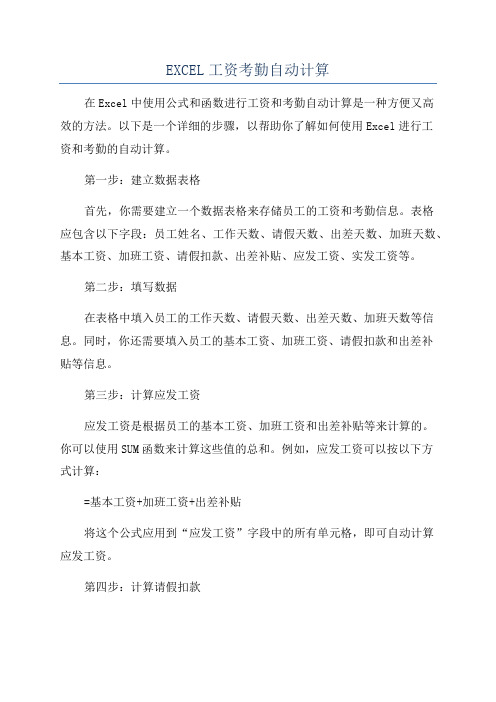
EXCEL工资考勤自动计算在Excel中使用公式和函数进行工资和考勤自动计算是一种方便又高效的方法。
以下是一个详细的步骤,以帮助你了解如何使用Excel进行工资和考勤的自动计算。
第一步:建立数据表格首先,你需要建立一个数据表格来存储员工的工资和考勤信息。
表格应包含以下字段:员工姓名、工作天数、请假天数、出差天数、加班天数、基本工资、加班工资、请假扣款、出差补贴、应发工资、实发工资等。
第二步:填写数据在表格中填入员工的工作天数、请假天数、出差天数、加班天数等信息。
同时,你还需要填入员工的基本工资、加班工资、请假扣款和出差补贴等信息。
第三步:计算应发工资应发工资是根据员工的基本工资、加班工资和出差补贴等来计算的。
你可以使用SUM函数来计算这些值的总和。
例如,应发工资可以按以下方式计算:=基本工资+加班工资+出差补贴将这个公式应用到“应发工资”字段中的所有单元格,即可自动计算应发工资。
第四步:计算请假扣款请假扣款是根据员工的请假天数来计算的。
你可以使用IF函数来进行条件判断,并根据请假天数来计算扣款金额。
例如,可以按以下方式计算请假扣款:=IF(请假天数>0,基本工资/工作天数*请假天数,0)将这个公式应用到“请假扣款”字段中的所有单元格,即可自动计算请假扣款。
第五步:计算实发工资实发工资是根据应发工资和请假扣款等来计算的。
你可以使用SUM函数来计算这些值的总和。
例如,实发工资可以按以下方式计算:=应发工资-请假扣款将这个公式应用到“实发工资”字段中的所有单元格,即可自动计算实发工资。
第六步:添加其他公式和函数除了上述公式和函数之外,你还可以根据自己的需求添加其他公式和函数。
例如,你可以使用COUNT函数来计算员工的工作天数,并使用AVERAGE函数来计算员工的平均工资等。
第七步:自动填充公式一旦你设置好了一个单元格的公式,你可以使用Excel的自动填充功能来自动填充其他单元格。
只需将鼠标移动到公式单元格的右下角,然后将光标变为一个十字箭头,然后拖动光标以填充其他单元格。
用Excel做考勤统计的详细方法
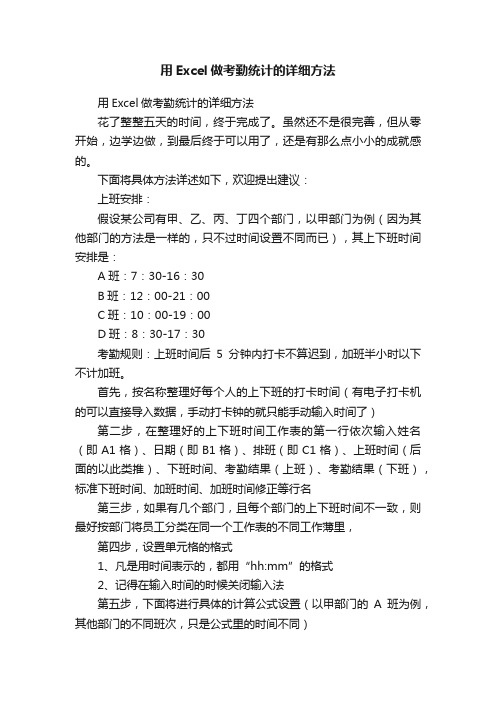
用Excel做考勤统计的详细方法用Excel做考勤统计的详细方法花了整整五天的时间,终于完成了。
虽然还不是很完善,但从零开始,边学边做,到最后终于可以用了,还是有那么点小小的成就感的。
下面将具体方法详述如下,欢迎提出建议:上班安排:假设某公司有甲、乙、丙、丁四个部门,以甲部门为例(因为其他部门的方法是一样的,只不过时间设置不同而已),其上下班时间安排是:A班:7:30-16:30B班:12:00-21:00C班:10:00-19:00D班:8:30-17:30考勤规则:上班时间后5分钟内打卡不算迟到,加班半小时以下不计加班。
首先,按名称整理好每个人的上下班的打卡时间(有电子打卡机的可以直接导入数据,手动打卡钟的就只能手动输入时间了)第二步,在整理好的上下班时间工作表的第一行依次输入姓名(即A1格)、日期(即B1格)、排班(即C1格)、上班时间(后面的以此类推)、下班时间、考勤结果(上班)、考勤结果(下班),标准下班时间、加班时间、加班时间修正等行名第三步,如果有几个部门,且每个部门的上下班时间不一致,则最好按部门将员工分类在同一个工作表的不同工作薄里,第四步,设置单元格的格式1、凡是用时间表示的,都用“hh:mm”的格式2、记得在输入时间的时候关闭输入法第五步,下面将进行具体的计算公式设置(以甲部门的A班为例,其他部门的不同班次,只是公式里的时间不同)1、上班的考勤结果计算公式:=IF(AND(D2>=VALUE("07:35"))=TRUE,"迟到",IF(D2=0,"未打卡",""))此公式的意思是,如果“D2”格,即上班时间列中的时间大于等于“7:35”,则显示“迟到”,如果“D2”格中无数据,即为“0”的时候,则显示“未打卡”,以上两个条件都不符合的时候,则显示为空白,即正常上班的意思;2、下班的考勤结果计算公式:=IF(AND(E2>=VALUE("16:30"))=TRUE,"加班",IF(E2=0,"未打卡","早退"))此公式的意思是,如果“E2”格,即下班时间列中的时间大于等于“16:30”,则显示为“加班”,如果“E2”格中无数据,即为“0”的时候,则显示“未打卡”,以上两个条件都不符合的时候,则显示为“早退”3、加班时间的计算公式=IF((E2-H2)<0,"0",E2-H2)此计算结果本来只需要“E2-H2”即可,即用“下班打卡时间”减去“标准下班时间”即可,但这样的计算结果有可能会产生负数,比方说员工早退的时候,以至于造成后面的计算产生错误,因此需要调整一下公式。
excel考勤公式

excel考勤公式Excel考勤公式考勤管理是每个企事业单位都需要面对的一个重要问题,而Excel 作为一款强大的办公软件,提供了丰富的功能和功能强大的计算公式,能够帮助我们更方便地进行考勤管理。
本文将介绍一些常用的Excel考勤公式,帮助大家更好地进行考勤管理。
1. 计算工作日天数在考勤管理中,我们常常需要统计员工的工作日天数。
Excel提供了工作日函数来实现这一功能。
使用工作日函数,我们可以输入起始日期和终止日期,然后计算出这段时间内的工作日天数。
例如,我们可以使用以下公式来计算7月份的工作日天数:=工作日("2022/07/01","2022/07/31")2. 计算迟到次数迟到是考勤管理中常见的问题之一,我们需要统计员工的迟到次数。
假设我们有一列记录了员工的上班时间,我们可以使用条件函数来判断是否迟到,并计算出迟到的次数。
假设上班时间是在早上9点之后算迟到,我们可以使用以下公式进行计算:=计数(条件(上班时间>时间(9,0,0),上班时间))3. 计算早退次数早退也是考勤管理中需要统计的一项指标,我们可以使用类似的方法来计算早退的次数。
假设下班时间是在下午6点之前算早退,我们可以使用以下公式进行计算:=计数(条件(下班时间<时间(18,0,0),下班时间))4. 计算加班时长加班是员工为单位时常需要面对的情况,我们需要统计员工的加班时长。
假设我们有一列记录了员工的加班开始时间和结束时间,我们可以使用时间函数来计算加班时长。
假设加班时间是在下午6点之后算加班,我们可以使用以下公式进行计算加班时长:=结束时间-开始时间5. 计算请假天数请假是员工在工作中常常需要处理的情况,我们需要统计员工的请假天数。
假设我们有一列记录了员工的请假开始日期和结束日期,我们可以使用日期函数来计算请假天数。
假设请假时间不包括起始日期和结束日期,我们可以使用以下公式进行计算请假天数:=结束日期-开始日期-16. 统计出勤率出勤率是考勤管理中一个重要的指标,可以衡量员工的出勤情况。
用Office Excel制自动考勤表

用Office Excel制自动考勤表一、基本框架设置首先要进行的工作当然就是新建工作簿,在工作表中输入姓名、日期,制订考勤表的基本框架。
1.启动Excel,新建一个工作簿,命名为“员工考勤表”,在工作簿中建立12个工作表。
2.在当月工作表的A1、B1单元格中分别输入“姓名”、“日期”,在A2单元格中输入第1个员工的姓名,接着选择A2、A3单元格,然后单击“合并及居中”按钮将两个单元格合并为1个单元格,按照以上方法录入其他员工的姓名(如图1)。
图 1 Excel新工作簿3.在单元格C1中输入“7-1”,程序将自动转成“7月1日”(这里假定考勤从7月1日开始)。
用鼠标点选单元格C1,并移动鼠标到单元格的右下角,待出现实心“十”字的填充柄后,按住左键拖动到需要的位置,这样在7月1日后便形成了一个日期序列。
单击日期序列最后的“自动填充选项”智能填充标记,在弹出来的菜单中点选“以工作日填充”项,程序便自动将星期六、日去掉,不记入考勤日期。
或者选中“7月1日”所在单元格,选择“编辑/填充/序列”,在打开的对话框中做如图2所示的设置,点击“确定”按钮。
图24.选中整个日期行,在“单元格格式”对话框中点选“数字”选项卡。
在“分类”列表中点选“自定义”项,在类型框中输入“d"日"”,然后单击“确定”按钮。
5.选择“工具/宏/录制新宏”,出现如图3 所示对话框,在“宏名”下面的文本框中输入“返回当前时间”,在活动单元格中输入公式“=now( )”,然后按回车键,接着单击“停止录制”工具栏中的“停止录制”按钮结束录制。
图3 “录制新宏”对话框二、制作宏按钮1.单击“视图→工具栏→绘图”菜单项,调出“绘图”工具栏,接着选择“绘图”工具栏中的“绘图→自动靠齐→对齐网格”项。
2.单击“视图→工具栏→窗体”菜单项,调出“窗体”工具栏,然后单击“窗体”工具栏上的“按钮”,接着在单元格B2中拖动鼠标绘制一个按钮,Excel将自动打开“指定宏”对话框,点选其中的“返回当前时间”宏,并单击“确定”按钮(如图4)。
制作excel自动化考勤表,七大功能,助你轻松搞定考勤统计

制作excel自动化考勤表,七大功能,助你轻松搞定考勤统计
hello,大家好,今天跟大家分享下如何制作考勤表,我们先来看下今天制作的考勤表都能达到那些效果
1. 表头根据所选月份自动变动
2. 自动判断当月天数星期
3. 周六周日自动填充颜色,选择单休仅周日填充颜色
4. 自动计算当月应出勤天数,遇到节假日需要手动添加节假日
5. 自动添加边框,公式自动填充,下拉
6. 自动汇总当月考勤
7. 汇总表缺勤自动填充颜色
以上就是今天我们需要制作的考勤表的大致内容,制作的方法大多使用的是公式以及条件格式,都是我们比较常用的功能,下面就让我们来一起操作下吧
一、表头根据所选月份自动变动
首先我们需要在第二列制作需要数据的内容,如下图,然后我们在第一列中创建合并单元格,然后在里面输入公式:=D2&'年'&H2&'月'&'考勤表'
在这里d2是年份,h2是月份然后我们使用链接符号将数据链接起来,这样的话就能能够达到表格自动变化的效果
打开UC浏览器查看更多精彩图片
设置完成后我们只需要选择星期这一行数据向下填充,在填充柄中选择仅填充格式即可,这样的话我们就批量的向下填充了格式
打开UC浏览器查看更多精彩图片
然后我们选择这几列数据,选择使用公式确定格式然后输入公式:=$A1<>'',紧接着点击格式,选则外边框即可,点击确定,这样的话每当读取到一个名字就会自动的为整行添加边框
怎么样?你觉得这些功能满足你的日常使用吗?。
自动考勤表制作方法

自动考勤表是一种可以自动记录员工出勤情况的表格,它可以帮助公司节省大量的人力资源,提高工作效率。
以下是制作自动考勤表的方法:1.确定考勤项目:首先,你需要确定你的考勤项目,包括上下班时间、迟到早退、请假、加班等。
这些信息将作为你的考勤表的基础数据。
2.设计表格结构:根据你的考勤项目,设计出你的考勤表的结构。
一般来说,一个考勤表应该包括员工姓名、日期、上班时间、下班时间、迟到早退、请假、加班等信息。
3.创建表格:在Excel或其他电子表格软件中创建你的考勤表。
你可以使用软件的模板,也可以自己从头开始创建。
4.输入基础数据:在考勤表中输入你的基础数据,包括员工的姓名和每天的上下班时间。
5.设置公式:在考勤表中设置公式,以自动计算出勤情况。
例如,你可以设置一个公式,如果员工的上班时间晚于规定的上班时间,那么就自动记录为迟到;如果员工的下班时间早于规定的下班时间,那么就自动记录为早退。
6.添加其他功能:除了基本的出勤情况,你还可以在考勤表中添加其他功能,如自动计算加班时间、自动计算请假天数等。
7.测试和调整:最后,你需要测试你的考勤表,看看是否能够正确地计算出勤情况。
如果有问题,你需要调整你的公式或表格结构。
8.使用和维护:一旦你的考勤表制作完成,你就可以开始使用了。
你需要定期更新你的考勤表,以确保数据的准确性。
同时,你也需要定期检查你的考勤表,看看是否有需要改进的地方。
总的来说,制作自动考勤表需要一定的电子表格技能,但是只要你按照上述步骤操作,你应该能够成功地制作出一个自动考勤表。
通过使用自动考勤表,你可以节省大量的人力资源,提高工作效率。
此外,还有一些在线的考勤系统或者软件,如Kronos、Workday等,它们提供了更加专业和全面的考勤管理功能,包括自动考勤、排班管理、假期管理等,可以根据公司的实际需求进行选择和使用。
最后,无论使用哪种方式进行考勤管理,都需要确保其公平、公正、透明,尊重员工的权益,同时也要符合相关的法律法规要求。
工资表自动计算公式
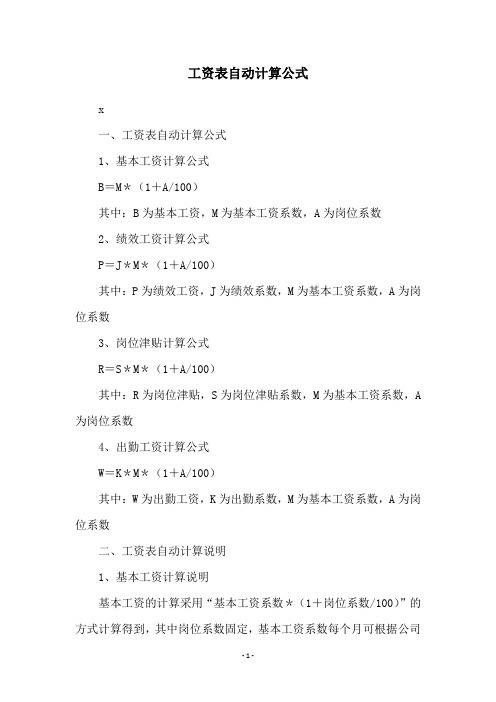
工资表自动计算公式
x
一、工资表自动计算公式
1、基本工资计算公式
B=M*(1+A/100)
其中:B为基本工资,M为基本工资系数,A为岗位系数
2、绩效工资计算公式
P=J*M*(1+A/100)
其中:P为绩效工资,J为绩效系数,M为基本工资系数,A为岗位系数
3、岗位津贴计算公式
R=S*M*(1+A/100)
其中:R为岗位津贴,S为岗位津贴系数,M为基本工资系数,A 为岗位系数
4、出勤工资计算公式
W=K*M*(1+A/100)
其中:W为出勤工资,K为出勤系数,M为基本工资系数,A为岗位系数
二、工资表自动计算说明
1、基本工资计算说明
基本工资的计算采用“基本工资系数*(1+岗位系数/100)”的方式计算得到,其中岗位系数固定,基本工资系数每个月可根据公司
实际情况调整。
2、绩效工资计算说明
绩效工资的计算采用“绩效系数*基本工资系数*(1+岗位系数/100)”的方式计算得到,其中绩效系数可根据公司实际情况调整,基本工资系数每个月可根据公司实际情况调整,岗位系数固定。
3、岗位津贴计算说明
岗位津贴的计算采用“岗位津贴系数*基本工资系数*(1+岗位系数/100)”的方式计算得到,其中岗位津贴系数可根据公司实际情况调整,基本工资系数每个月可根据公司实际情况调整,岗位系数固定。
4、出勤工资计算说明
出勤工资的计算采用“出勤系数*基本工资系数*(1+岗位系数/100)”的方式计算得到,其中出勤系数可根据公司实际情况调整,基本工资系数每个月可根据公司实际情况调整,岗位系数固定。
工资考勤管理excel
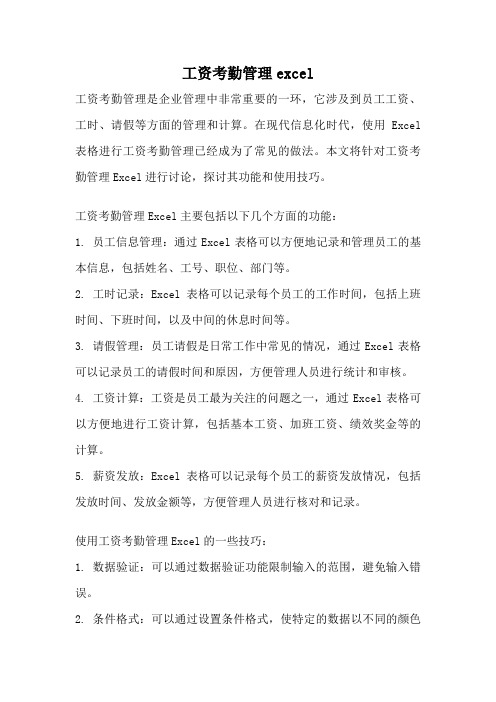
工资考勤管理excel工资考勤管理是企业管理中非常重要的一环,它涉及到员工工资、工时、请假等方面的管理和计算。
在现代信息化时代,使用Excel 表格进行工资考勤管理已经成为了常见的做法。
本文将针对工资考勤管理Excel进行讨论,探讨其功能和使用技巧。
工资考勤管理Excel主要包括以下几个方面的功能:1. 员工信息管理:通过Excel表格可以方便地记录和管理员工的基本信息,包括姓名、工号、职位、部门等。
2. 工时记录:Excel表格可以记录每个员工的工作时间,包括上班时间、下班时间,以及中间的休息时间等。
3. 请假管理:员工请假是日常工作中常见的情况,通过Excel表格可以记录员工的请假时间和原因,方便管理人员进行统计和审核。
4. 工资计算:工资是员工最为关注的问题之一,通过Excel表格可以方便地进行工资计算,包括基本工资、加班工资、绩效奖金等的计算。
5. 薪资发放:Excel表格可以记录每个员工的薪资发放情况,包括发放时间、发放金额等,方便管理人员进行核对和记录。
使用工资考勤管理Excel的一些技巧:1. 数据验证:可以通过数据验证功能限制输入的范围,避免输入错误。
2. 条件格式:可以通过设置条件格式,使特定的数据以不同的颜色或格式显示,便于查看和分析。
3. 公式计算:Excel表格可以使用各种公式进行计算,如求和、平均值、最大值、最小值等,方便进行统计和分析。
4. 数据透视表:通过数据透视表功能,可以对数据进行透视分析,对于大量数据的统计和分析非常有用。
5. 图表制作:Excel表格可以制作各种图表,如柱状图、折线图、饼图等,用于直观地展示数据和趋势。
工资考勤管理Excel的使用需要注意一些问题:1. 数据安全:工资考勤数据是涉及到员工薪资和隐私的重要信息,需要加强数据安全保护,避免泄露和不当使用。
2. 数据备份:由于Excel表格是存储在计算机上的电子文件,为了避免数据丢失,应定期进行数据备份。
- 1、下载文档前请自行甄别文档内容的完整性,平台不提供额外的编辑、内容补充、找答案等附加服务。
- 2、"仅部分预览"的文档,不可在线预览部分如存在完整性等问题,可反馈申请退款(可完整预览的文档不适用该条件!)。
- 3、如文档侵犯您的权益,请联系客服反馈,我们会尽快为您处理(人工客服工作时间:9:00-18:30)。
部门:
序号
姓名
时 间
上午
1
下午
上午
2
下午
上午
3
下午
上午
4
下午
5
上午
下午
6
上午
下午
上午
7
下午
上午
8
下午
上午
9
下午
上午
10
下午
考勤员:
123456
√ 出勤 ≈出差
员工考勤表 考勤时间: 年 月
部门主任签字:
7 8 9 10 11 12 13 14 15 16 17 18 19 20 21 22 23 24 25 26 27 28 29 30 31 出勤 病假 事假 旷工 迟到 正休 值班 补休
各部 门应 于每 月3日 前将 本考 勤表 送至 人力 资源 注: 部
员工确认
员工确认
00000000
00000000
00000000பைடு நூலகம்
00000000
00000000
00000000
00000000
00000000
00000000
O 事假 □ 值班
△病假 ▲产假
X旷工 M婚假
00000000
Z 早退(分钟数)
C 迟到(分钟数)
W 慰唁假
◆年假
※工伤修养
B 补休 ☆正休
N 年假 ∷节假日
部
门: 序号
财务部
姓名
时 间
上午
1
下午
上午
2
下午
上午
3
下午
上午
4
下午
上午
5
下午
上午
6
下午
上午
7
下午
上午
8
下午
上午
9
下午
上午
10
下午
各部 注: 门应
考勤员:
123456
√ 出勤 ≈出差
员工考勤表
考 勤
2022年1月7日
部门主任签字:
7 8 9 10 11 12 13 14 15 16 17 18 19 20 21 22 23 24 25 26 27 28 29 30 31 出勤 病假 事假 旷工 迟到 正休 值班 补休
00000000
00000000
00000000
00000000
00000000
00000000
00000000
00000000
00000000
O 事假 □ 值班
△病假 ▲产假
X旷工 M婚假
00000000
Z 早退(分钟数)
C 迟到(分钟数)
W 慰唁假
◆年假
※工伤修养
B 补休 ☆正休
N 年假 ∷节假日
